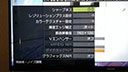« 東芝レグザでPSO2を楽しむの巻(前編) ~ REGZA 55Z8レビュー | メイン | 氷上のメリークリスマス2 with Dreams Dreams plus 女性遠坂凛ボイス »
2013年12月11日
東芝レグザでPSO2を楽しむの巻(後編) ~ 55Z8/47Z7の設定例
以前から書こう書こうと思っていたお題なのでした('-'*)
東芝レグザ・・・といえば、福山雅治さんの出てくるTVCMで印象づけた感もあるでしょうけど、昔からいわゆる「地味だけど、実力は本物」といったテレビを作り続けています。私が主に知るのはレグザ以降ですけど、その7年あまりでも進化はすごいものを感じています。
おそらく耳にされた方もいらっしゃるかもしれませんけど、100万円するテレビとして登場したCELL REGZA(セル レグザ)の機能を、最近のレグザには順次落とし込みがされていき、今回取り上げたZ8はある意味CELL REGZAの簡易版とまでいえる能力を獲得しています。
最初は誰もがうらやんだタイムシフトマシンも、今ではZG2/Z7/Z8で標準搭載されていますし、一度使うとテレビの視聴方法が確実に変わるだけのポテンシャルを持っています。回を追うごとに機能面を拡充しながら、今回のZ8は「見た目を、より美しく」の高画質化に向けて、原点回帰したというわけです。
・・・と、ここで前回のお話を再びしても仕方がありません。おさらいということで。
 では、Z8になってどこが今までよりよくなったのか、となりますと。飛躍的によくなった「画質=色再現性」と評しておきます。前回記したように、赤色が特にすばらしくなり、青色も深い濃淡が描けるようになり。新型のパネルを含め人肌の再現力に一役買っていますが、画面全体が明るく、鮮やかになった結果、視力がちょっぴりよくなったような錯覚にもとらわれます。
では、Z8になってどこが今までよりよくなったのか、となりますと。飛躍的によくなった「画質=色再現性」と評しておきます。前回記したように、赤色が特にすばらしくなり、青色も深い濃淡が描けるようになり。新型のパネルを含め人肌の再現力に一役買っていますが、画面全体が明るく、鮮やかになった結果、視力がちょっぴりよくなったような錯覚にもとらわれます。
PSO2においては・・・そうですね。何よりも海岸エリアの描写がすばらしいです。海のグラデーションが秀逸で、夕焼け空の橙~紫の表現が素敵です。浮遊大陸のエリア2、鮮やかな緑色の大地も鮮烈に再現されます。それはいずれも「晴天時の天候から変わったら不機嫌になる」ほどです_〆(. .*
大ボスとなるダークファルス戦においても、赤色が深く、黒色もちゃんと表現されるため、よりリアルな表現になっています。本サイトの高画質化設定を駆使すれば、もはやCGアニメが動いているような感覚にもなります。
レグザには画質をいろいろ調節できる項目が他社のいずれよりも広範に開放されており、らべが選ぶ理由はここにあると言ってしまっていいのです。せっかく映像を見るなら綺麗に見るだけではなく、「より自分好みの表現にまとまるのか」が大切ですから。ゲーム性能の高さもさることながら、一番重視しているのはこの部分です。
そんな機種を重ねるごとに多機能化し、Z8では広大なパラメーターが用意されていますが、大丈夫。項目は数あれど「必ず押さえておきたいポイント」さえ見落とさなければ、誰でも手軽に、ご自身の目にあったセッティングを見つけられることでしょう。その一例として「らべが設定しているパラメーター」を、ここに紹介しておきますね。
∮ ∮ ∮
まず、前準備としてパソコンとレグザをつなぐためのケーブル、「HDMI-DVI変換ケーブル」なるものが必要になります。
最近のぱそ子さんであれば、DVI-D端子といわれる、白いコネクタが備わっていると思います。そちらをパソコンモニターにつないでいるでしょうが、変換ケーブル、ですから。レグザについているHDMI端子へと変換して接続するケーブルなのです。
それさえ用意できれば、パソコン画面をレグザの大画面に映し出せるPCコネクトの機能が使えるようになります。とっても便利ですので、ぜひ使いこなしましょう。
下記、Amazonさんへのリンクを張っておきますので、ご自身にあった長さのケーブルを用意しましょう。
続いて、画面解像度ですが・・・Z系のレグザのパネルは現在はすべて1920*1080pxのフルHDパネル、というものを使用していますので、PSO2のランチャーにある解像度も1080pといわれる1920*1080を選ぶことになります。
このサイズなら「レグザのパネルの1ドットと、ゲーム画面の1ドットが完全に一致する」ため、一番綺麗に画面を表示できます。この状態のことを「DotByDot(ドットバイドット)」と呼びます。
ぱそ子さんのスペックが低く性能不足を覚える方は、PSO2標準のサイズとなる720pといわれる1280*720で設定しましょう。その場合は縦横1.5倍に引き延ばされますが、レグザは超解像処理などが入りますので、普通に伸ばすよりは綺麗に見えます。
その他の解像度は上記PCコネクトの中にありますので、4:3の画面サイズで見たい、などこだわりのある方はぜひ参考にしてみてください。基本は「1080pか720p」であるということを押さえておいてくださいね。
次に画面サイズの切り替え方ですが、Z7ではリモコンのクイックを押し、「画面サイズ切換」を選んで決定(取扱説明書 操作編P.32)。Z8では1階層増えてしまい、「その他の操作>画面サイズ切換」となっていますのでご注意を(取扱説明書 P.55)。
そこで1920*1080の1080pを表示できるのなら、画面を忠実に映し出す「DotByDot」に設定すると画面が一番綺麗に見えます。もしも足りずに1280*720の720pにされる際、DotByDotのままですと「1:1の関係で表示する」ため、画面中央に小さく表示されるようになってしまいます。
ゆえ、1280*720を全画面表示で遊ばれる際にはここを「フル」にしておきましょう。その際、フルにあわせた後矢印の右キーを押すと「ジャストスキャン/オーバースキャン」の2つが現れますが、こちらは初期値のジャストスキャンのままで問題ありません。後者にしてしまうと一部画面からはみ出てしまい、見えなくなるのでご注意を。
ウィンドウモードの場合は、デスクトップがおそらく1920*1080でしょうから、DotByDotのままで問題ありません。
・・・そうして画面サイズまできちんと合わせられた後、本題の画質のセッティングに移ります。しかし項目が多岐にわたるため、詳細な紹介はいたしません。ご興味のある方は取扱説明書をご覧になるなり、インターネットで検索をがんばってみてください。
Z7では操作編P.101-109に、Z8はP.154-166までそれぞれ記載があります。が、一番は「ご自身でいろいろセッティングを楽しんでみる」ことです。見え方は人によってそれぞれ異なります。ならば、伝聞情報をかき集めるよりも、「まずは自分で試してみる」ことが肝要だと、らべは考えます。
その指針となるものを、こちらにあげていきますので。
Step.1 映像メニューをお好みのものに・・・らべは「ライブプロ」を選択
いきなりにしてレグザの特権、それは「自分好みのセッティング=映像メニュー」を「入力切換ごとに複数保存できる」こと。ゆえ、らべは「通常のPC作業用」の設定と、「ゲーム=PSO2向けの設定」と使い分けています。都度切り替えるのが面倒ではあるものの、これくらいは許容範囲内です。
パソコン表示は普通「映像メニュー:PC」を使いますので、そちらと別の設定を用意しておけば「PSO2時にメリハリのきいた映像を楽しむ」ことができます。なので、ゲームモードももちろんありますし、その他ご自身の好みのものをベースにしましょう。
なお、入力遅延を減らすのは映像メニューで「PC」または「ゲーム」とし、動きのなめらかさを司る 倍速モード を「PCダイレクト」「ゲームダイレクト」としたときとなります。この際に3Dゲーム・ターボと呼ばれる公称値約0.7フレーム/秒(12ms)の低遅延入力状態となりますので、お忘れのないようにご注意くださいね。
らべはそこまでの差が感じられなかった、ということで、倍速モードが充実する通常のメニュー・・・その中からライブプロを選んだ、というだけです。この部分の詳細は次項でもう一度振り返りますね。
Step.2 選んだ映像メニューに詳細な設定をかける
一番大切な部分ですが、詳細に解説はせず変更している部分だけ紹介しますね。あくまでも「らべが実際に遊んでいるとき」のモードであり、自分では煮詰めた値にはなっていますけど、「あなたにとって見栄えが変わる可能性のある箇所」ともなりますので、ご自身で細かいところはアレンジしてみてください。
ページは上から順に載せており、→で階層が細かくなっている部分はその中に入って設定値を一とおりとらえてありますので、参考にどうぞ。画像は左側がZ7、右側がZ8となります。こうして見比べると、ほとんど差異がなく、新機能が追加された部分だけ項目が増えていることを確認できるでしょう。
ZG2まではいろいろとパラメーターが込み入っていましたけど、Z7からはリファインされ、扱いがしやすくなっています。そういった意味でも、らべはZ7がとても気に入っていた理由の一つでもあります。

 映像メニューを選択するとすぐに現れるのがこちらの画面。各入力端子ごとに映像設定は保存されますので、ご自身のお好みのものに保存しましょう。らべは映像メニューをライブプロとしています。次のコンテンツモードはZ7ではオート、Z8ではビデオ:4KマスターBDとしています。本来であれば対応ブルーレイプレーヤーから受け取った信号を忠実に再現するモードですが、そのままのオートにするよりは若干?よく見えるような印象ですが、誤差範囲だと思いますので、オートでも問題はないと思います。Z8には色域設定が増えていますが、こちらは最後に。映像調整が次項以降となります。
映像メニューを選択するとすぐに現れるのがこちらの画面。各入力端子ごとに映像設定は保存されますので、ご自身のお好みのものに保存しましょう。らべは映像メニューをライブプロとしています。次のコンテンツモードはZ7ではオート、Z8ではビデオ:4KマスターBDとしています。本来であれば対応ブルーレイプレーヤーから受け取った信号を忠実に再現するモードですが、そのままのオートにするよりは若干?よく見えるような印象ですが、誤差範囲だと思いますので、オートでも問題はないと思います。Z8には色域設定が増えていますが、こちらは最後に。映像調整が次項以降となります。
倍速モードは3Dゲーム・ターボ機能を有するものとなっており、「オフ」「フィルム」「クリアフィルム」「スムーズ」「クリアスムーズ」から選べます。通常テレビ画面は60fps=1秒間に60コマの映像が表示されますが、フィルムはそのままの60コマに対し、LEDバックライトをスキャニングさせるのみで残像低減を図ります。映画やアニメに効果があります。PSO2でもそれなりにいいと思います。クリアフィルムはフィルムに加えて補完映像を1枚挟んだ、いわゆる倍速モード。よりなめらかな動きになります。フィルム/クリアフィルムは元映像が24/30fps用のモードとされてます。
対し、スムーズ/クリアスムーズは60fpsを基準にしたものとなっており、こちらも補完映像は1枚入ります。らべのおすすめはスムーズモード。クリアスムーズはよりなめらかに動くとされていますが、静止画像時に若干品質が落ちているような感じです。残像の低減率という点では大きな差異が私には認められないため、スムーズとしています。スムーズまでならALLクロマフォーマット4:4:4処理が働くこともあって、画質への影響はこの部分が大きいのかなと思います。Z7/Z8ともにこちらにしています。
言い換えるとテレビ側で倍速処理+スキャニング処理が働くため、実は「パソコンの性能が多少足りなくても、なめらかに見える」のですよね。PSO2においては補完エラーは特に大きくは認められず、安心して120fpsクラスの映像が拝めるのでした('-'*)
このあたりが「逆にリアル120Hzモニターでは味わえない部分」ともなるわけです。補完がばっちりきまれば、これほどなめらかに見えるものはありません。・・・とはいえ、パソコン側が安定したフレームレートを実現している、ことが前提にはなってしまいますけどね(@_@) (テレビはそれが前提になっている=放送は常に一定の信号を流し続けられる=フレームレートが変化しない、ため)
明るさ検出は文字通り、オンにすることで周りの明るさに応じてバックライトの輝度を調節できるようになります。オフの場合は固定値になりますので、ご自身のお好みのものを選びましょう。

 続き、映像調整。こちらでは色の濃さのみを調節しています。黒レベルや色あいはそのままで問題ないと思います。色の濃さはいうなれば「NVIDIAグラフィックスカード=GeForce系において、色味が淡泊な感じがする」部分を補ってくれるものであり、デジタル映像になった後からはATI/AMD RADEONとの差異もあまりなくなりましたけど、らべの場合はこちらを+25~30程度まであげ、色乗り感を演出しています。ご自身の好みに合わせてくださいね。
続き、映像調整。こちらでは色の濃さのみを調節しています。黒レベルや色あいはそのままで問題ないと思います。色の濃さはいうなれば「NVIDIAグラフィックスカード=GeForce系において、色味が淡泊な感じがする」部分を補ってくれるものであり、デジタル映像になった後からはATI/AMD RADEONとの差異もあまりなくなりましたけど、らべの場合はこちらを+25~30程度まであげ、色乗り感を演出しています。ご自身の好みに合わせてくださいね。
いつぞやの話題で「デジタルバイブランスを50から70に」といっていた部分が、こちらで調整できるというわけです。
下記は色あいの下にある精細感・ノイズ調整の部分です。3枚並べていますが、左がZ7、中央はZ8で一つ別のになりますが、明るさ調整の様子。右がZ8のノイズ調整。
明るさ調整は2機種とも同じで、オンにするとこのように周りの明るさに応じてバックライトの強さを段階的に変更できます。まずは決定ボタンを押して、11バンドの調整値を表示するといいでしょう。後はご自身の好みで明るさを調整しましょう。リモコンの青ボタンは調整前の前回の値、赤色は初期値にリセットをかけられます。
シャープネスは文字通り、シャープフィルターをかけます。アンチエイリアシングプロファイルでエクストリーム・ライト(extreme_light)を使っていて映像が眠たい、という方はこちらをプラス側に振ることで先鋭感を増すことができるでしょう。
輝度エッジ補正はPSO2では顕著な効果を生み出しているような雰囲気はないため、オートのまま。Combined系プロファイルの方は若干振ってみて、特定条件に限られますけど輪郭を引き立ててみるのもいいかもしれません。
原画解像度はご自身でPSO2ランチャーにて設定した値と同じものか、なければ近いものにあわせましょう。こうすることでテクスチャーの認識が最適化され、超解像処理となるレゾリューションプラス設定の効果を最大限に引き出せるようになります。
Vエンハンサーは輪郭の検出を、グラフィックスNRはノイズの塊などを除去する機能ですが、PSO2はPCゲームということで、特にいらないためオフにしています。アニメなどで気になるときは、いろいろ調節してみるといいかも。
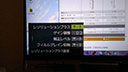
 そしてレグザの代名詞ともなった「超解像技術」ことレゾリューションプラス設定。世代はZ7/Z8ともに7世代目となっており、再構成型超解像に加え、自己合同性超解像、も適用され、よりシャープな映像を生み出します。Z7では5段階、Z8では10段階の調節が可能ですが、基本はすべて初期値のままで問題ないでしょう。
そしてレグザの代名詞ともなった「超解像技術」ことレゾリューションプラス設定。世代はZ7/Z8ともに7世代目となっており、再構成型超解像に加え、自己合同性超解像、も適用され、よりシャープな映像を生み出します。Z7では5段階、Z8では10段階の調節が可能ですが、基本はすべて初期値のままで問題ないでしょう。
あまりにリアルに検出するため、値を上げすぎるとかえってジャギー=ちらつきが目立ってしまうはずです。初期値のままでも、十分シャープな映像を創り出しますので、このままでOKでしょう。ゲームと相性がいい機能とはまさにこのことです。解像度が低くても、しっかり検出しますので、活用したい機能です。1920*1080でもちゃんと効果が出ますよ。にはは。

 Z7にから新たに搭載されたのがカラーテクスチャー復元。PSO2においても効果が認められる機能ですので、明示的にオンにしてしまっていいと思います。主に緑や紫の陰影が深くなる印象です。復元モードはZ7ではオート、Z8では垂直水平補正としています。R/G/Bはすべてオート。ご自身で「この色はもうちょっと濃くしてみたい」と思った際は、R=赤、G=緑、B=青なので、対応する色を手動にし、プラスしてみましょう。
Z7にから新たに搭載されたのがカラーテクスチャー復元。PSO2においても効果が認められる機能ですので、明示的にオンにしてしまっていいと思います。主に緑や紫の陰影が深くなる印象です。復元モードはZ7ではオート、Z8では垂直水平補正としています。R/G/Bはすべてオート。ご自身で「この色はもうちょっと濃くしてみたい」と思った際は、R=赤、G=緑、B=青なので、対応する色を手動にし、プラスしてみましょう。
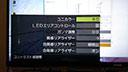
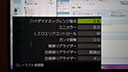 お次がコントラスト感調整。見た目に大きく関わる項目です。Z8は一番上にハイダイナミックレンジ復元が追加されており、前編にも記した「明るい中での色再現をどのくらい行うか」といった内容の部分です。初期値は5で、らべとしては8くらいがいいのかなとか。こうすることでテクニックエフェクトがよりきらびやかに。特にナ・グランツの光彩、光輪がはっきりと見えるようになります。
お次がコントラスト感調整。見た目に大きく関わる項目です。Z8は一番上にハイダイナミックレンジ復元が追加されており、前編にも記した「明るい中での色再現をどのくらい行うか」といった内容の部分です。初期値は5で、らべとしては8くらいがいいのかなとか。こうすることでテクニックエフェクトがよりきらびやかに。特にナ・グランツの光彩、光輪がはっきりと見えるようになります。
Z7にとってははじめの部分、Z8では2番目となるユニカラーは初期値90から80へセット。これはコントラストや明るさを同時に調整するパラメーターなのですが、90では色温度が高め=NVIDIA社の色合いにマッチするものとなっています。らべはここを80と少々落とすことで、色の落ち着きを狙っています。やや暖色寄りの質感が出ますが、90は色がよりはっきり出ますので、ご自身の好みで選択してくださいね。
LEDエリアコントロールは入れておきたい機能です。浮きを抑さえて黒く見せたい場合は強めにかけ、明るさを優先したい場合は弱へセット。オフでも問題はありませんけど、弱は入れておけるといいかも。ご自身で好みのものを選びましょう。
ガンマ調整は画面全体の明るさ調整といったものです。こちらもバックライトで普通調整していると思いますので、初期値の00で問題ないのではないでしょうか。
色質感リアライザーはZ7から搭載されましたが、緑検出にセットすることで、浮遊大陸のエリア2といった、きらびやかな緑色が演出されるようになっています。常時そちらで問題はないと思います。
色階調リアライザーは先ほどのカラーテクスチャー復元に相乗効果をなすものとなりますので、そちらをオンにしたらこちらもオンにしておけるといいかも。より忠実な色再現を目指す印象です。
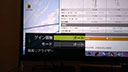
 質感リアライザーですが、初期値のままで問題はないと思います。明暗部の細かいコントロールになりますが、こちらであれこれいじるよりも、もっと効果的な部分が最後にありますので。なお、モードについてはZ8の場合、アニメにすると若干色の塗り分け方がリアルになるのかな、と感じましたので、そちらに設定しています。
質感リアライザーですが、初期値のままで問題はないと思います。明暗部の細かいコントロールになりますが、こちらであれこれいじるよりも、もっと効果的な部分が最後にありますので。なお、モードについてはZ8の場合、アニメにすると若干色の塗り分け方がリアルになるのかな、と感じましたので、そちらに設定しています。
一番影響を与えるのが文字通りの色詳細調整。色温度は白色の質感を調整する項目で、数字が高いほど「青白さ」を、低いほど「暖色の白」を演出します。08のままで問題はないでしょうが、普通のパソコンモニターに見慣れた方は05~06あたりになるものと思われます。
数字を選んだ後決定ボタンを押すと、3枚目のようなG/Bドライブという、緑と青の比率をコントロールできる部分が現れますので、どちらかというとG=緑の色味を調整する設定がメインになるのではないでしょうか。好みの色に仕上げましょう。
色エッジ設定はアニメなどに効果が出る項目ですが、PSO2においてはオートのままで問題はないでしょう。
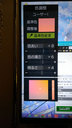
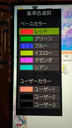
 いよいよ大きな部分となるカラーイメージコントロールプロ、です。「これがあるからこそレグザを選ぶ」、といってしまっても過言ではない項目です。誰でも直感的に、わかりやすく「自分好みの色」を創り出せてしまうのですから。
いよいよ大きな部分となるカラーイメージコントロールプロ、です。「これがあるからこそレグザを選ぶ」、といってしまっても過言ではない項目です。誰でも直感的に、わかりやすく「自分好みの色」を創り出せてしまうのですから。
きっとご自身で「昔から今までに、見慣れてきた映像」というものが、何かしらあると思います。一番いいのは、その映像を画面に表示させておきながら、好みの色合いに作り替えていくことです。
中央の画像の部分が最初選択した状態になるはずですが、ベースカラーは基準色6つを独立設定。レッド、グリーン、ブルー、イエロー、マゼンタ、シアン。RGB-YMC(CMY)で細かく調節可能です。左がパネルベースのカラー、右があなたで作り換えたカラーとなります。
らべは一体どうやってRADEON寄りの発色にしているのか、という部分ですが、今までに紹介した「色の濃さ:+25~28」「ユニカラー:80」も一つありますが、大きいのはこちらのユーザーカラーに一つ、目に訴えかける色となる「肌色の質感」を与えるパラメーターを追加しています。
ご存じ?のように、PSUではほぼリアルに1万時間以上遊んだ経験があり、マイルーム、フィールド含めあらゆるシーンをず~っと眺め続けてきました。その中でも、一つの基準色として確立しているのが、マスコットキャラ・パウラさん。惑星ニューデイズにに生息する橙色の、しっぽふりふりしたキャラさんです(汗笑)。
あの方の質感を、ATI RADEON時代(もう6年前!)からずっと見続けていますので、現在の色となるデジタル端子の前、アナログ端子時代のカラーも頭の中にはずっと記憶色として残っているものですから、その直感を頼りに調節していきます。
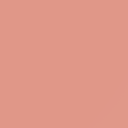 右のカラー画像をデスクトップにでも保存し、画面に配しましょう。後はその色を指定し、写真のようなパラメーターを与えることができれば、RADEON似の色質感にまとまるのではないでしょうか。
右のカラー画像をデスクトップにでも保存し、画面に配しましょう。後はその色を指定し、写真のようなパラメーターを与えることができれば、RADEON似の色質感にまとまるのではないでしょうか。
これこそが「テレビを使うことで、PCゲームにおける快適さが上がる」内容となります。パソコンに一切負担をかけることなく、テレビ側の、いうなればレグザエンジンなる半導体の力で、このような芸当もできてしまうわけですからね。「使わにゃそんそん!」というわけですd('-'*)

 プロ調整はご覧のように1080p画質モードが選べる際にはモニター、に設定しておくことでしょうか。こうすることで色再現を忠実に行うモードになってくれます。倍速ワイドエリア補完はワイドで問題ありません。スムーズモードの倍速処理を、より的確に動作させられるようにするものです。
プロ調整はご覧のように1080p画質モードが選べる際にはモニター、に設定しておくことでしょうか。こうすることで色再現を忠実に行うモードになってくれます。倍速ワイドエリア補完はワイドで問題ありません。スムーズモードの倍速処理を、より的確に動作させられるようにするものです。
・・・といった感じで、一通りのパラメーターの紹介をしましたがZ8にはもう一つ、色を決める大きな部分として「色域復元」が追加されました。
より自然で鮮やかな色表現を目指す広色域復元機能が搭載されましたけど、オートに加え、標準(BT.709規格)、x.v.Color、色域復元の3つから選べます。
どうやらオートではPSO2において「色域復元」が働くようで、グラデーションがより自然な質感にまとまるようになります。が、いわゆる「おとなしめの、陰影を忠実に再現したモード」となるようで、もう一つの色域規格となるx.v.Colorは、バックライトの性質を反映しているのか、特に赤色の再現域が拡大される印象です。
 顕著に違いがわかるのは、ダークファルスさんのいるアークスシップ・甲板、闇のゆりかごのアブダクション×クローンのステージなどで差が出る印象。クエストカウンター前のオレンジのパネルなどでも違いが見られるはず。下に挙げているアブソリュートレイヤーも鮮やかに表現してくれるのです。
顕著に違いがわかるのは、ダークファルスさんのいるアークスシップ・甲板、闇のゆりかごのアブダクション×クローンのステージなどで差が出る印象。クエストカウンター前のオレンジのパネルなどでも違いが見られるはず。下に挙げているアブソリュートレイヤーも鮮やかに表現してくれるのです。
x.v.Colorにするとよりきらびやかな色にまとまるため、「リアルな階調表現をとりたい方はオート/色域復元を」、「色鮮やかな色彩を好まれる方はx.v.Color/標準」を、それぞれおすすめします。らべはx.v.Colorにしていますけどね。
その様子はこちらのぷよぷよさんの表現で・・・なんとなく、わかりますでしょうか。この部分に関しては、ご自身でZ8を手にされたとき、意味するところがわかると思います。オーナーになった暁には、ぜひ試してみてください。
何よりも確かなもの・・・、それは『あなた自身の眼』に、ほかならないのですから。
∮ ∮ ∮
・・・いかがでしたか? PSUの時にもちょこっとだけ話題としては取り上げましたけど、設定値をはじめとしてここまで詳しく取り上げたのは今回が初めてです。
というのも、Z8000あたりまでならまだ「なんとかなるかな?」というレベルだったものが、一桁に回帰したZ1からはレグザエンジンと呼ばれる新たなLSI=半導体を積んでおり、4桁台はメタブレインという前世代のエンジンから演算能力が飛躍的にアップ。その恩恵でパラメーターがぐ~んと増えてしまったのです(@_@)
ZG2からはCELL REGZAでしかなしえなかったタイムシフトマシンを、レグザエンジンCEVO(CELL EVOLUTION)なる新開発半導体にて実現。そちらをデュオ=デュアルプロセッサ(2基構成)で搭載するだなんて、もはやパソコンみたいな領域で。そういった部分をうまく落とし込んでいくのが、東芝技術陣のすごいところです。
 今となってはZシリーズに当たり前に乗るようになった機能ですけど、考えてみてください。4年前は100万円出さないと使えなかった機能が、今は暴落の一途をたどる液晶テレビですけど、こんな視聴スタイルを完全に変えてしまう機能が、現在は一般価格帯で使えるようになったわけですから。
今となってはZシリーズに当たり前に乗るようになった機能ですけど、考えてみてください。4年前は100万円出さないと使えなかった機能が、今は暴落の一途をたどる液晶テレビですけど、こんな視聴スタイルを完全に変えてしまう機能が、現在は一般価格帯で使えるようになったわけですから。
また、一部ユーザー(私もその一人ですが)が話していた「タイムシフトよりも高画質機能を」といっていた部分に、今回メスが入りましたので。CEVOのポテンシャルはまだまだ秘められているようで、技術陣のがんばりによってさらなる機能向上を果たせるとのこと。頼もしい限りです。
それは、アフターサービスに来られる方などともいろいろお話をしていて、感じる部分です。技術がすべてではありませんが、高画質、大画面の感動を支える源泉は、ひとりひとりの知識の深さによるところだと、思っていますので。そんなZシリーズを、らべは今後も追い続けていくと思います。
レグザの魅力は、まさに「パソコンで手の届かないところとなる、画質に関するかゆい調整をすべて行える懐の深さ」にあります。よく話題になっているVsync、カク付き、ちらつき、なども。設定次第でいろいろ再構築できるのがおもしろいところ。
倍速設定は考えようによっては「30fpsしかコンスタントに出せないぱそ子さんでも、スムーズ/クリアスムーズで少しでも動きをよく見せる」ことも可能なのです。もちろん生のパフォーマンスではありませんし、補完技術にも限界はありますので、あくまでおまけですけどね。
それでもその機能が「ある」のと「ない」のとでは、大きな差ですから。
 そういった部分をパソコンモニターではなかなか、実現している機種は少ないでしょう。老舗だった三菱電機さんも、そして大御所となるサムスン電子さんも撤退を余儀なくされ。4K/8Kと呼ばれる次世代規格も含め、今後が気になるのがモニター分野です。
そういった部分をパソコンモニターではなかなか、実現している機種は少ないでしょう。老舗だった三菱電機さんも、そして大御所となるサムスン電子さんも撤退を余儀なくされ。4K/8Kと呼ばれる次世代規格も含め、今後が気になるのがモニター分野です。
先の見えない未来に臆することなく、今後できそうなことを常に実現に向けてがんばる姿。遊びの部分も広範囲に開放されており、ユーザーにすべて委ねられている自由さ。テレビとして、そしてモニターとしても活かせるのが、レグザのいいところなのです。
Z8は直下型バックライトとなり、新開発されたLEDとダイレクトピュアカラーパネルの効果も相まって、そこんじょそこらのアーケードゲームにも負けない迫力と感動を、おうちに居ながらにして手軽に満喫できますよ。いい時代になったものです。
その一端が、本話題を通じて少しでも伝われば幸いです('-'*)
余談ですが、そのレゾリューションプラス7とCombinedプロファイルが組み合わさると、まさに「完璧」な画面へと生まれ変わります。いわば「ジャギーがなく、精細感を保ったまま、ぬるぬる感が存分に引き出される状態」になり、文句のつけようがありませんのです。
後はどれだけのスペックを要求されるか・・・でしょうね。ゆえにフルHDパネルとなるZ8は、4KモデルのZ8Xと比べてこのあたりにアドバンテージがあるのかな、と感じる次第です。あえてプレミアム2Kをチョイスしたのはこんなところに理由があるのでした。
(4Kで60fpsを実現するには、あのFF14の吉田さんが「TITANを3Way SLIで搭載してやっとこさ」というくらいですので・・・。これ、お値段100万円以上かかりますし(汗笑)、実現できたとしても消費電力がドライヤー並みの1000W=1KWを超えてしまうのですよ~(@_@) >TGS2013でのデモブースの様子はこちらでも)
なお、あくまで本話題は「レグザをゲームPCモニタ代わりに使ってみたら」という、カジュアルユーザー視線での提案であり、いわゆるガチなゲーマーさん(1フレーム(16.6ms)未満を体感できる)に訴求するものではありませんので、あらかじめご了承ください。いうまでもなく、わかっていらっしゃるでしょうけどね。
「画質とゲーム性の両立を狙う最良の解」として、取り上げただけにしか過ぎません。一番なのはもちろん、あなたが理想とするモニターにほかならないわけですから。
おまけとして・・・レグザの裏話は下記がおもしろいでしょうか。とある事情で本話題の意味も 間近に 知っていましたので、機密情報のためお伝えはできませんけど、いろんな意味で「楽しい時期」だったのです。福山さんが出ることにより、広告宣伝費はx倍にも・・・?!□_ヾ( ̄∀ ̄*)
今は苦境かもしれませんけど、結実することを願ってやみません。
東芝 55V型地上・BS・110度CSデジタル フルハイビジョンLED液晶テレビ(別売USB HDD録画機能搭載) REGZA 55Z8
TOSHIBA REGZA 地上・BS・110度CSデジタルハイビジョン液晶テレビ 47型 47Z7
『PHANTASY STAR ONLINE 2』公式サイト
http://pso2.jp/
液晶テレビ|REGZA:東芝
http://www.toshiba.co.jp/regza/
[ PCセッティング ]
 From : lavendy | 23:59
From : lavendy | 23:59
 トラックバック
トラックバック
このエントリーのトラックバックURL:
http://lavendy.net/cgi/mt/mt-tb.cgi/330
 コメント
コメント
これはなかなか…迫力がありそうです。
と、10インチかそこらのサブディスプレイで画像を眺めて言ってみます(色々な意味で申し訳ないとは思いつつ。。。
私もそちら方面、興味はあるもののなかなか手を出すには至っていません。
現状、メインディスプレイはDELさんのS2340Tですから、色々と環境面で変更箇所が多くなってしまうもので。
しかし、いい刺激になる記事なのは確かで、楽しんで拝読いたしました。
1年半後(予定)の引っ越しあたりをめどに、その辺りも真剣に検討できたらいいなあ、なんて。
 From : 未瑞鳩 | 2013年12月12日 06:44
From : 未瑞鳩 | 2013年12月12日 06:44
未瑞鳩さんへ
なかなか、といいましょうか。横幅1.2mなので、接近視点ではなかなか等身大に近いサイズになりますよ。通常冒険時のマイキャラの大きさも30cm以上はありますね。
どうしてもパソコンディスプレイでは32インチ以上が限られた種類になること、お値段も跳ね上がるためテレビで代用するのが簡単でしょう。
あくまで、こういった遊び方もあるんですよ~という提案ですので、比較しても仕方ないですしね。要は自分で楽しく遊べる人が勝ちなのですから。
 From : らべ | 2013年12月13日 22:18
From : らべ | 2013年12月13日 22:18